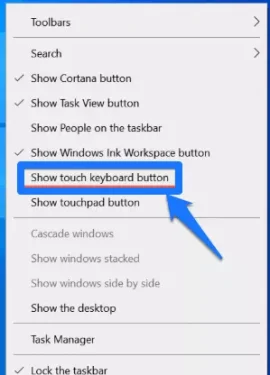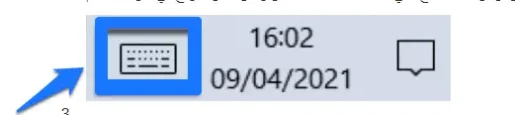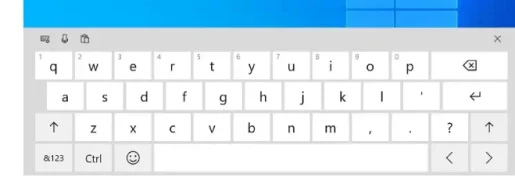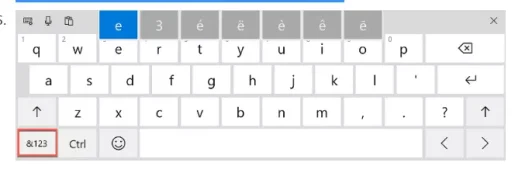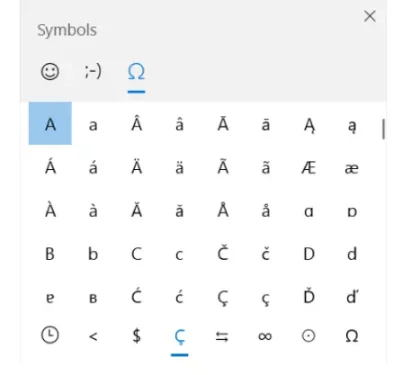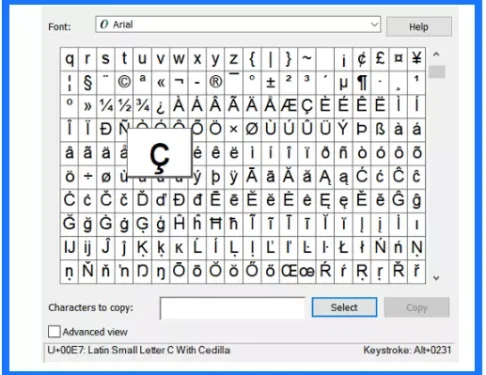هل أردت يومًا أن تكتب بسرعة é ، ñ أو أي شخصية خاصة أخرى؟ هذه الطرق الثلاث تساعدك على فعل ذلك
إذا كانت اللغة الإنجليزية هي لغتك الأساسية ، فإن لوحة مفاتيح QWERTY مُحسَّنة جيدًا للكاتب الحديث. يوفر وصولاً سهلاً إلى جميع أحرف الأبجدية البالغ عددها 26 حرفًا ، بالإضافة إلى المفاتيح الرقمية ومجموعة من علامات الترقيم الشائعة. ومع ذلك ، تظهر المشاكل إذا حاولت الكتابة بالعديد من اللغات الأخرى المتداولة على نطاق واسع. لا توجد طريقة سهلة لإضافة لهجات إلى الأحرف ، بينما يكاد يكون من المستحيل الوصول إلى الإسبانية ñ مباشرة من لوحة المفاتيح. هذا قبل أن تحصل على علامات ترقيم أقل شيوعًا مثل علامة الدرجة أو رمز حقوق النشر.
تندرج جميعها تحت مصطلح “الأحرف الخاصة” ، على الرغم من أنه ليس من الواضح دائمًا مكان العثور عليها على ويندوز 10.
بدون مزيد من اللغط ، إليك ثلاث طرق للوصول بسرعة إلى الأحرف الخاصة ، دون الحاجة إلى النسخ من بحث Google.
كيفية كتابة أحرف خاصة باستخدام لوحة المفاتيح التي تعمل باللمس
الطريقة الأولى ، والأبسط بشكل قابل للجدل ، هي استخدام لوحة مفاتيح ويندوز 10 على الشاشة. يظهر بشكل افتراضي عند استخدام وضع الجهاز اللوحي ، ولكن يمكن الوصول إليه يدويًا بسهولة:
- من سطح مكتب ويندوز 10 ، انقر بزر الماوس الأيمن فوق أي مساحة خالية في شريط المهام وحدد “إظهار زر لوحة المفاتيح التي تعمل باللمس”
- يجب أن يظهر رمز لوحة المفاتيح التي تعمل باللمس الآن بجوار الوقت والتاريخ في شريط المهام
- انقر فوقه ، وسترى شاشة مثل هذه
- من هنا ، اضغط مع الاستمرار (أو انقر مع الاستمرار على الأجهزة التي تعمل باللمس) على الحرف ذي الصلة لرؤية مجموعة من الأحرف الخاصة. هناك الكثير من الخيارات عبر الزر “& 123”
كيفية كتابة أحرف خاصة باستخدام لوحة مفاتيح الرموز التعبيرية
عادة ما يكون من الصعب العثور على Emojis واستخدامه على أجهزة كمبيوتر سطح المكتب ، لكن لوحة مفاتيح الرموز التعبيرية في ويندوز 10 تجعل ذلك أسهل بكثير. ومع ذلك ، يوجد أيضًا قسم هنا به مجموعة من الرموز الشائعة. إليك كيفية البدء في استخدامه:
- اضغط باستمرار على مفتاح Windows واضغط على مفتاح التوقف / الفترة الكاملة (.)
- ستظهر لوحة مفاتيح الرموز التعبيرية الآن في جميع التطبيقات التي تدعم الكتابة فيها.
من النافذة التي تظهر ، حدد علامة التبويب الثالثة على طول الجزء العلوي ، المشار إليها بحرف يوناني أوميغا - سترى الآن مجموعة من الشخصيات الخاصة الشائعة. يعمل الصف السفلي أيضًا كقائمة ، لذلك هناك الكثير من الخيارات أكثر مما تراه في لقطة الشاشة أدناه
كيفية كتابة الأحرف الخاصة باستخدام مخطط توزيع الأحرف
إذا كنت ترغب في شيء أكثر تقليدية ، فهناك دائمًا خريطة الشخصيات القديمة الجيدة. سيكون الكثير من الناس على دراية به من الإصدارات القديمة من تطبيقات Microsoft Office ، لكنه لا يزال يعمل بشكل جيد اليوم. إليك كيفية استخدامه مع أي تطبيق:
- في شريط البحث بجوار قائمة ابدأ ، اكتب “مخطط الأحرف character map” وحدد التطبيق ذي الصلة
- النافذة التي تظهر تشبه لوحة مفاتيح الرموز التعبيرية ، لذا يمكن استخدامها بطريقة مماثلة.
الاختلاف الرئيسي هنا هو قائمة التمرير الطويلة بدلاً من علامات التبويب لفصل الفئات